Trong quá trình soạn thảo văn bản trên Microsoft Word, tính năng tự động sửa lỗi chính tả có thể giúp người dùng phát hiện và chỉnh sửa những sai sót một cách nhanh chóng. Tuy nhiên, không phải lúc nào tính năng này cũng phù hợp, đặc biệt khi bạn cần viết các từ ngữ chuyên ngành, tên riêng, hoặc những thuật ngữ không có trong từ điển của Word. Việc tự động sửa lỗi chính tả có thể gây phiền toái và làm gián đoạn quá trình soạn thảo. Do đó, hiểu rõ cách tắt tự động sửa lỗi chính tả trong Word là một kỹ năng quan trọng giúp bạn kiểm soát hoàn toàn nội dung văn bản của mình.
Ưu điểm và hạn chế của tính năng tự động sửa lỗi chính tả trong Word
Tính năng tự động sửa lỗi chính tả (AutoCorrect) trong Word là một trợ thủ đắc lực giúp người dùng hạn chế tối đa lỗi chính tả khi soạn thảo văn bản. Tính năng hoạt động bằng cách so sánh các từ được nhập với từ điển tích hợp sẵn trong Word và tự động sửa những từ sai thành đúng.
Tuy nhiên, tính năng AutoCorrect đôi khi cũng gây ra những phiền toái, đặc biệt là khi bạn sử dụng những từ chuyên ngành, tên riêng hay viết theo phong cách riêng. Dưới đây là một số ưu và nhược điểm của tính năng tự động sửa lỗi chính tả trong Word:
Ưu điểm
- Giảm thiểu lỗi chính tả: Đây là ưu điểm chính của tính năng này. Nhờ có AutoCorrect, những lỗi chính tả cơ bản sẽ được tự động sửa, giúp bạn tiết kiệm thời gian và công sức trong việc thao tác trên Word.
- Gợi ý cách viết đúng: Khi bạn gõ sai một từ, Word sẽ hiển thị các gợi ý cách viết đúng ngay bên dưới con trỏ chuột. Điều này giúp bạn học thêm cách viết chính xác các từ mà bạn thường xuyên mắc lỗi.
- Tự động sửa một số lỗi phổ biến: AutoCorrect có thể tự động sửa một số lỗi phổ biến như viết hoa đầu câu, sử dụng dấu phẩy, dấu chấm than, …

Hạn chế
- Sửa sai những từ chuyên ngành, tên riêng: Word có thể không nhận ra và sửa sai những từ chuyên ngành, tên riêng hoặc những từ viết theo phong cách riêng. Điều này có thể dẫn đến việc bạn phải sửa tay những từ này, gây mất thời gian và công sức.
- Gây khó chịu khi viết theo phong cách riêng: Nếu bạn có phong cách viết riêng, ví dụ như sử dụng viết tắt, hay viết theo kiểu “teen code”, AutoCorrect có thể liên tục sửa những từ bạn viết thành những từ khác, khiến bạn cảm thấy khó chịu và mất tập trung.
- Có thể bỏ sót một số lỗi chính tả: AutoCorrect không phải là hoàn hảo và có thể bỏ sót một số lỗi chính tả, đặc biệt là những lỗi ngữ pháp hoặc lỗi chính tả phức tạp.

Hướng dẫn cách tắt tự động sửa lỗi chính tả trong Word
Word 2010 trở lên
Bước 1: Mở file cần chỉnh sửa, vào File -> chọn Options.
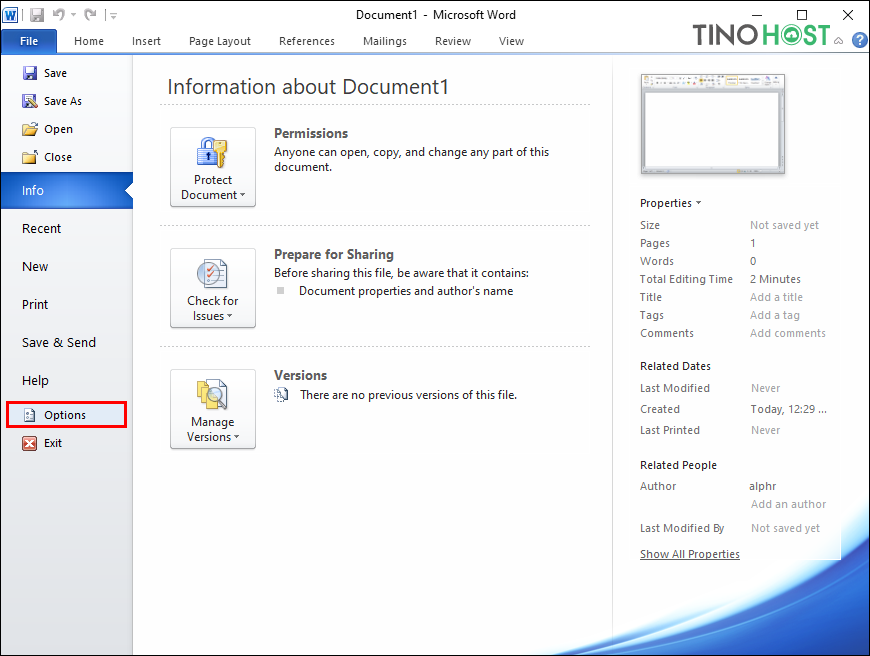
Bước 2: Nhấn vào mục Proofing -> chọn AutoCorrect Options ở bên phải.
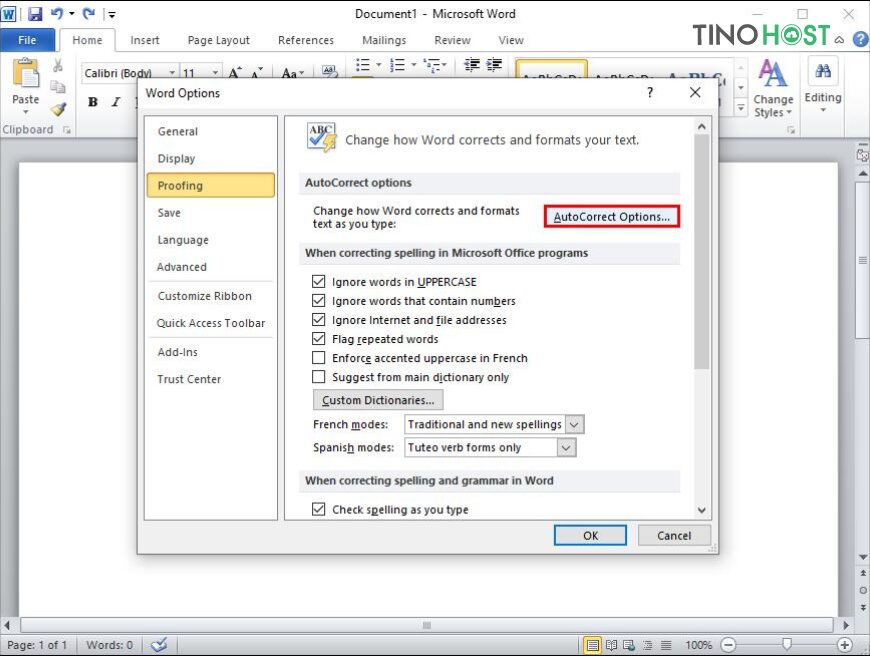
Bước 3: Bỏ check tại các mục như hình minh họa để tắt hoàn toàn tính năng AutroCorrect.
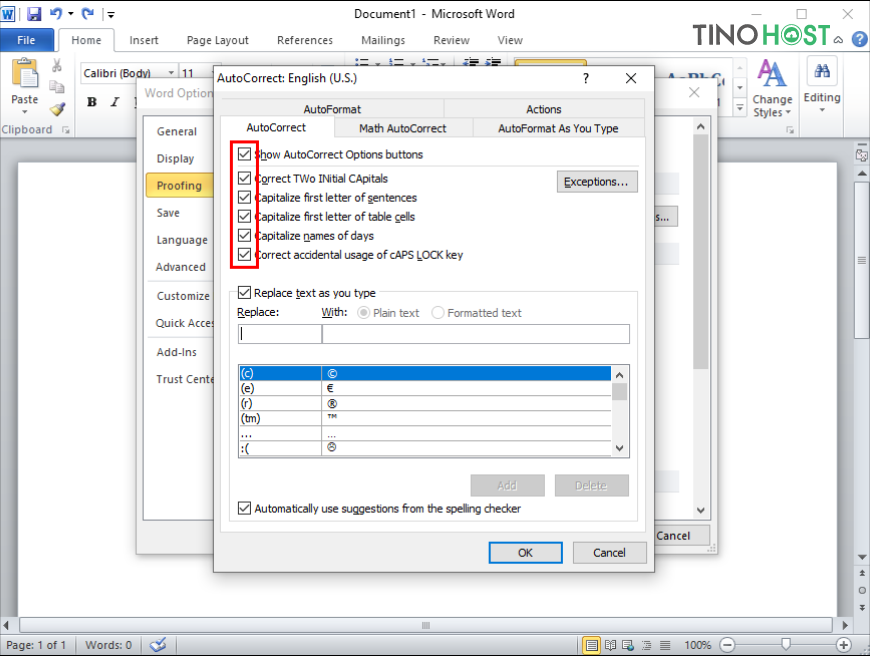
Nhấn OK để hoàn tất.
Word 2003
Bước 1: Mở file cần chỉnh sửa, chọn AutoFormat từ menu Format.
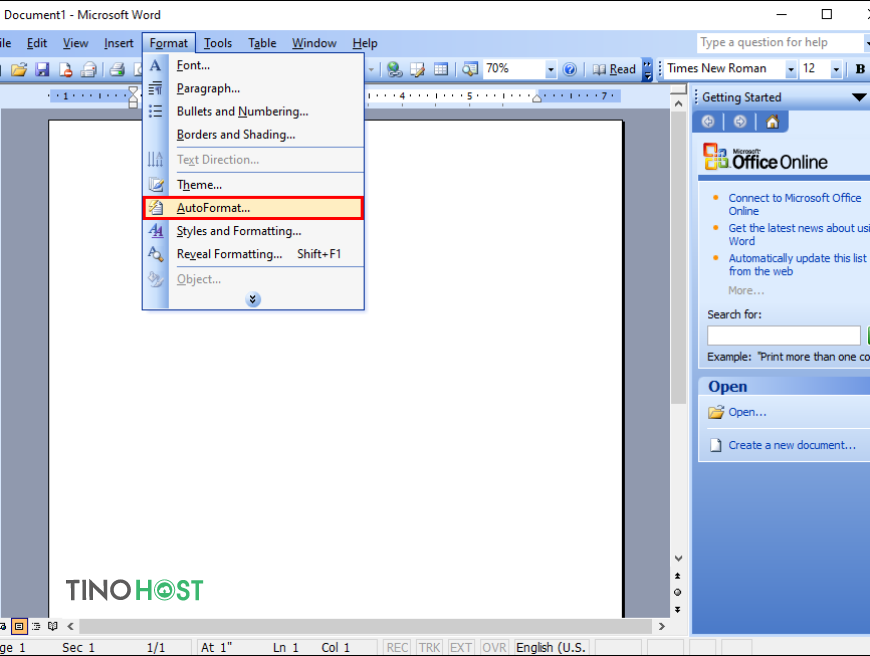
Bước 2: Nhấn nút Options.
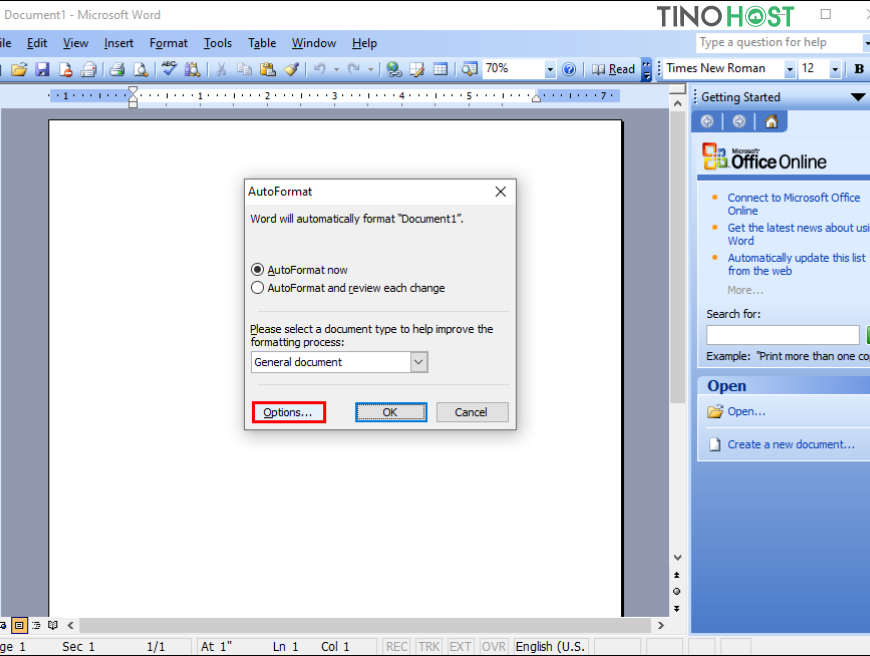
Bước 3: Cuộn xuống và chọn tùy chọn AutoCorrect từ menu thả xuống.
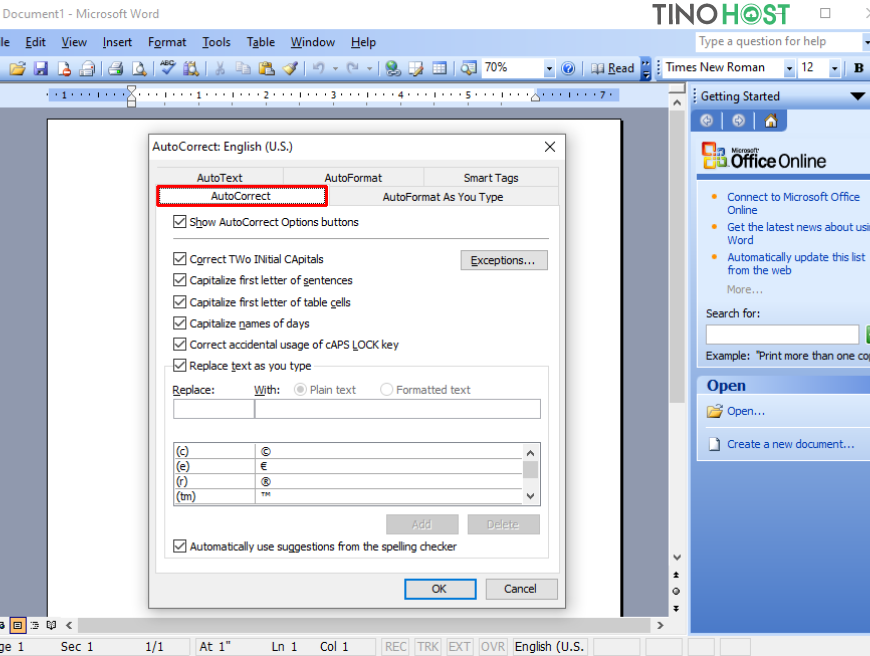
Bước 4: Bỏ check tại các mục như hình minh họa để tắt hoàn toàn tính năng AutoCorrect.
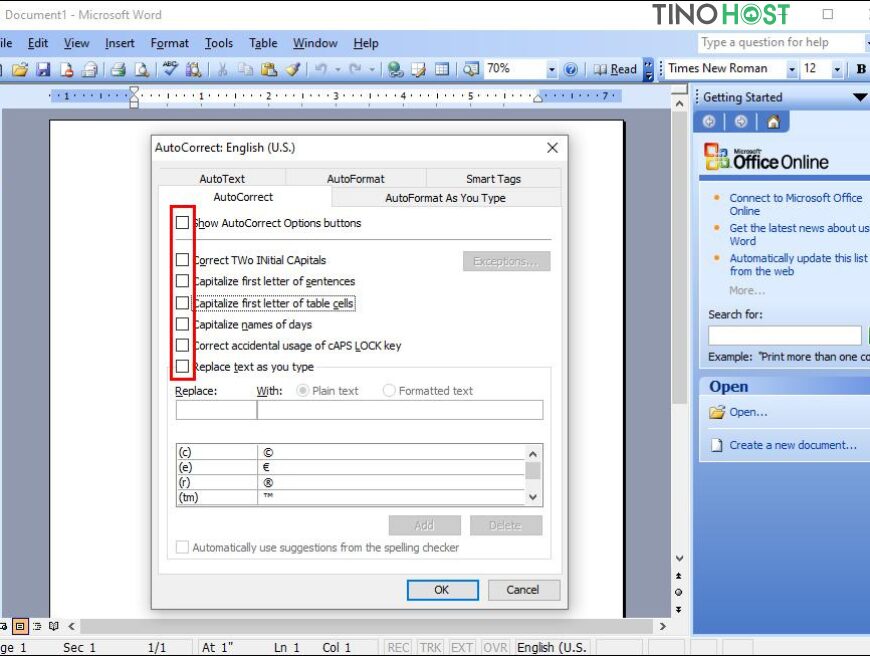
Nhấn OK để hoàn tất.
Word 2007
Bước 1: Mở file cần chỉnh sửa, nhấn nút Office
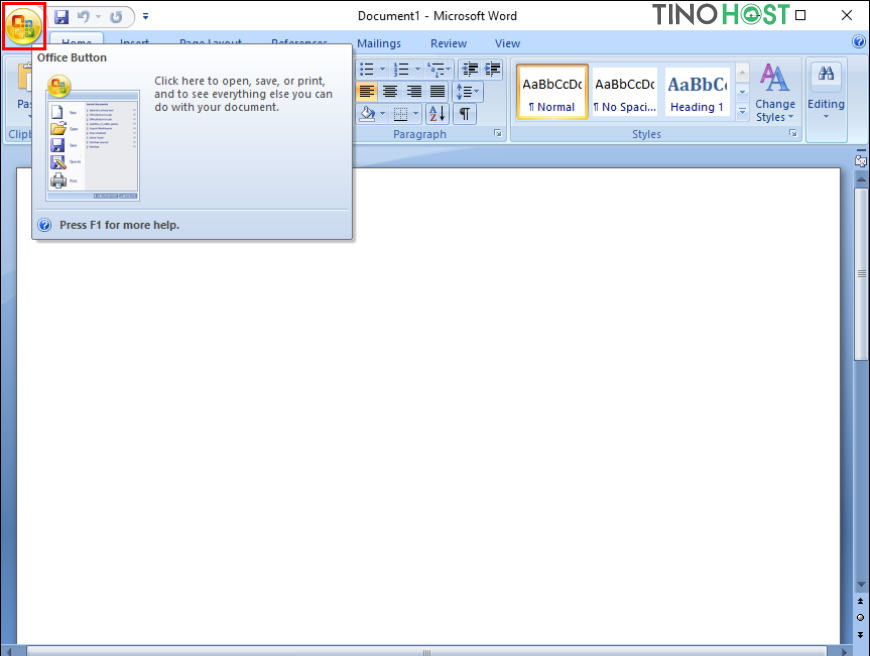
Bước 2: Chọn Word Options
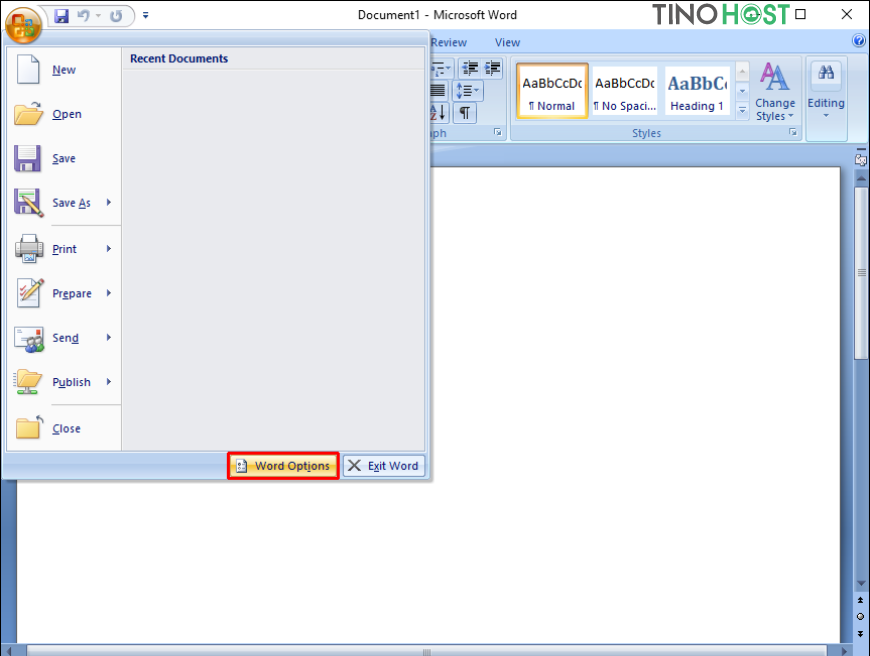
Bước 3: Nhấn vào mục Proofing -> chọn AutoCorrect Options ở bên phải.
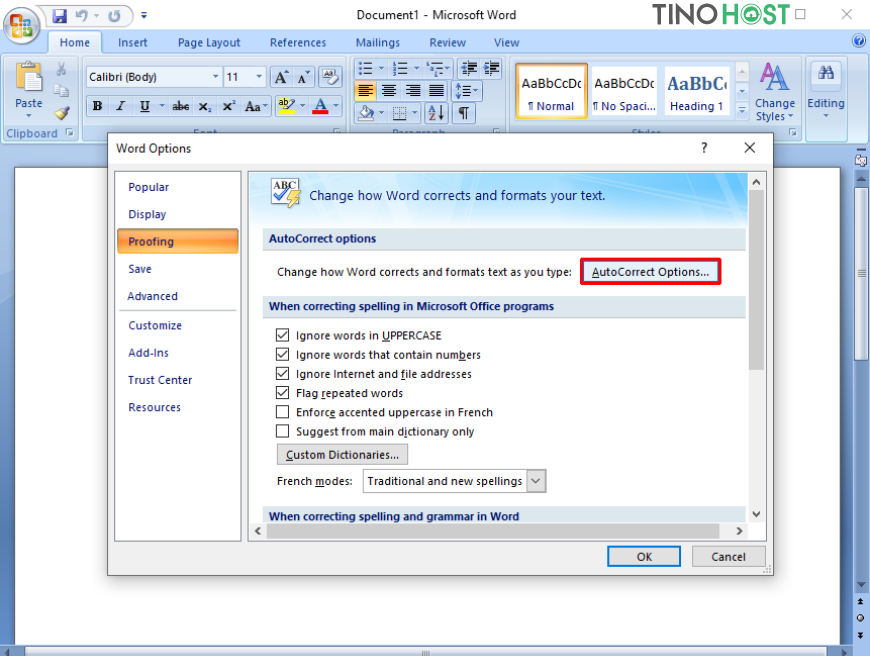
Bước 4: Bỏ check tại các mục như hình minh họa -> sau đó nhấn OK để tắt hoàn toàn tính năng AutoCorrect.
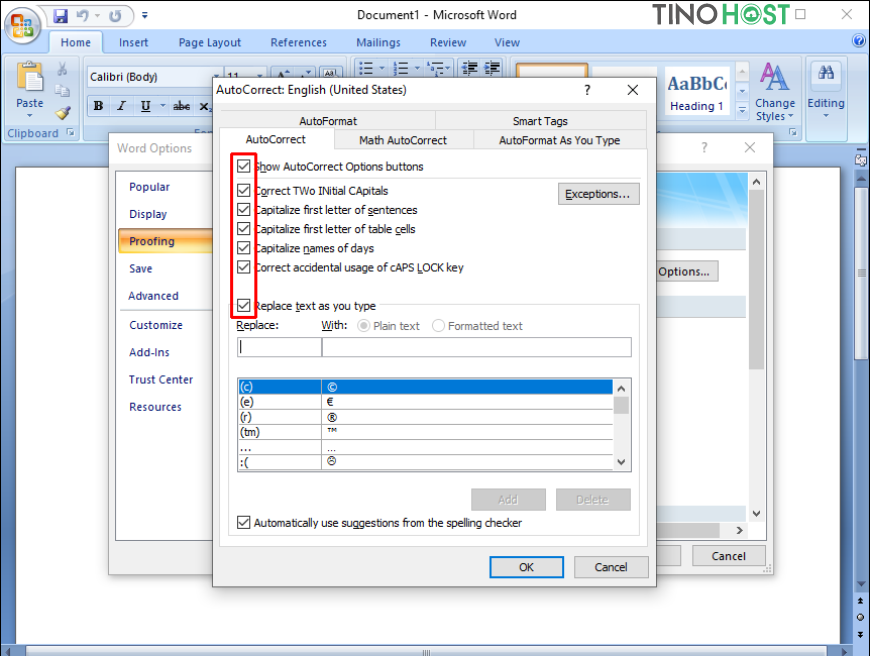
Kết luận
Việc tắt tính năng tự động sửa lỗi chính tả trong Word không chỉ giúp bạn tránh được những phiền toái không mong muốn mà còn cho phép bạn kiểm soát hoàn toàn nội dung văn bản của mình. Hy vọng qua bài viết này, bạn đã nắm vững cách thực hiện việc tắt tính năng tự động sửa lỗi chính tả trong Word một cách dễ dàng. Chúc bạn thành công trong công việc soạn thảo văn bản của mình!
Những câu hỏi thường gặp
Nếu tôi tắt tính năng tự động sửa lỗi, các lỗi chính tả có được đánh dấu không?
Khi tắt tự động sửa lỗi, các lỗi chính tả vẫn được đánh dấu bằng đường gạch chân màu đỏ, nhưng chúng sẽ không được tự động sửa. Bạn có thể sửa các lỗi này theo cách thủ công nếu muốn.
Tự động sửa lỗi chính tả có ảnh hưởng đến ngôn ngữ khác ngoài tiếng Anh không?
Có, tính năng này hoạt động với nhiều ngôn ngữ khác nhau. Bạn có thể cài đặt từ điển cho ngôn ngữ mà bạn sử dụng để đảm bảo tính năng tự động sửa lỗi chính xác hơn.
Tôi có thể tắt tự động sửa lỗi chính tả cho một văn bản cụ thể không?
Có, bạn có thể tắt tự động sửa lỗi chính tả cho một văn bản cụ thể bằng cách chọn văn bản đó, sau đó vào “Review” -> “Language” -> “Set Proofing Language” và bỏ chọn “Do not check spelling or grammar“.
Sau khi tắt tự động sửa lỗi chính tả trong Word, các lỗi được sửa bằng tính năng này có quay về như cũ không?
Khi bạn tắt tính năng tự động sửa lỗi chính tả, Word sẽ ngừng tự động sửa các từ mà nó cho là sai. Tuy nhiên, các sửa đổi thủ công bạn đã thực hiện đối với văn bản sẽ vẫn được giữ nguyên. Do đó, các lỗi chính tả đã được sửa trước đó bằng tính năng tự động sửa lỗi sẽ không bị thay đổi khi bạn tắt tính năng này.




















